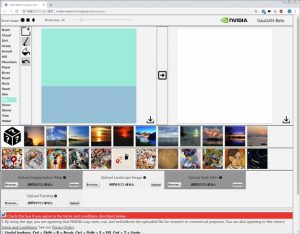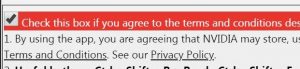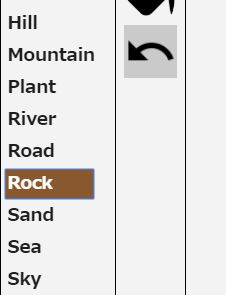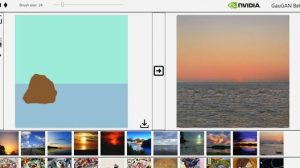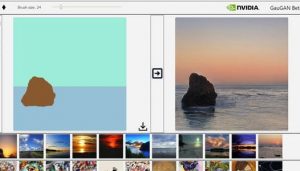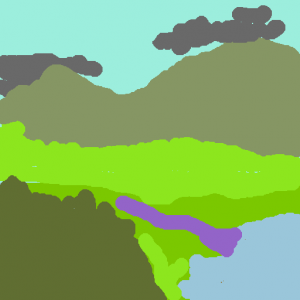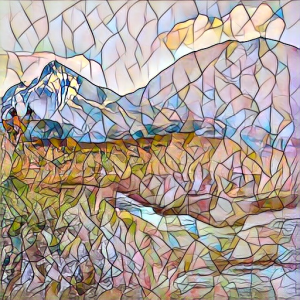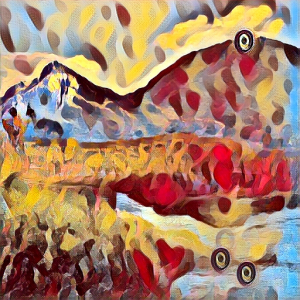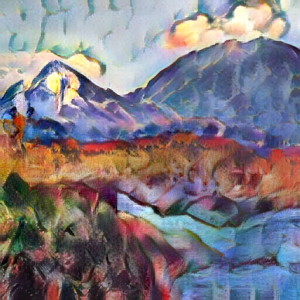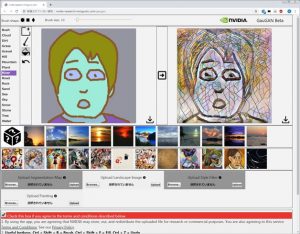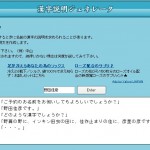実写の風景写真?いいえ、落書きです。
nVidia Gaugan Demo (Webサービス)
http://nvidia-research-mingyuliu.com/gaugan
ちょっと面白いWebサービスを発見したので試してみました。
早速ですが上記の画像を見てください。普通の海辺の実写写真に見えると思います。
この画像、実は私Naokitがとある上記のWebサービスで作成したCG画像なのです。
CG画像を作成と言っても、私にそんな特別な技術や絵心があるわけではありません。
結論から言いますと私Naokitが描いた画像は、
↑これですw。この画像が上記サービスで瞬時にリアルな風景画像へ変換してくれたんですね。
何気に凄いですね!!
Gaugan(ゴーギャン)を試してみよう
では詳しく見ていきましょう。
上記サイトを開くとこのような画面になります。
この画面の左上の水色と淡いブルーの部分のキャンバスに手書きでいろいろ画像を書き込んでいく形になります。
と、その前にまず最初に必要な簡単な作業。
画面の左下のチェックボックスにチェックを入れます。
ここにチェックを入れないと描いた画像を変換する事が出来ません。
その後は、左の項目から、岩(Rock)や、砂(Sand)等の描きたいオブジェクトを選び、
キャンバス部分に適当に画像を描いていきます。描いたオブジェクトの内部は空白にせず塗りつぶしておきましょう。
描くペンの太さや形状も変更できます。この辺はWindows標準添付のペイント等のお絵かきソフト等を使ったことがあればおそらく直感で使えると思います。
画像を変換する
何らかのオブジェクトを描いたら、とりあえず真ん中の方にある右の矢印ボタンを押します。
すると、即座に右側の画像にAI技術を使いリアルなオブジェクトが作製されます。オブジェクトの影なども自動的に描画されています。実に簡単!
このような感じで砂浜を描いたり、山や川を描いたりすることが出来ます。
海の画像だけではなく、
こんな画像から
こんな画像も作成可能。いやぁ、本当にリアルですねぇ。
ちなみに画像の全体的な雰囲気は下部の
様々なイメージ画像をクリックすると瞬時に変更することもできます。
また、2列目のイメージ画像は使いどころが難しいですが、画像を著名な巨匠達の画風に変更できるフィルターのようです。
フィルターを変更すれば、上記の画像も
と、いう風に簡単に格式高そうな画像になりました。立派な額縁に入れて普通に飾っておけば芸術品と勘違いしてくれるかもしれませんw
ちょっと遊んでみる
ここで私Naokitの画像を使って数々の巨匠風に変換してみたいと思います。
本来の使い方とは違うかも知れませんが、とりあえず何事もやってみましょう。
直接jpgから画像を取り込めたらいいのですが、うまくいかなかったので頑張ってトレースして手書きで描いてみました。
Naokit自画像作品集(閲覧注意)
んー……ちょっと、夢に出て来そうですね………。
あと、この機能はまだ開発中なのか、自分の場合はどれもあまり変わり映えしないような気もします。
ちなみに、自分は芸術方面の知識には明るくないのでどれが誰風の画風なのかは分かりませんが、分かる人には分かるんでしょうかねぇ。
巨匠風の変換機能はまだこれからという所ですが、風景画の作成は本当にリアルで面白いのでぜひ一度体感してみるといいと思います。